Spotifyの曲が再生できない、あるいは曲名がグレーアウトするという問題が発生することがあります。その原因は何でしょうか?この記事では、Spotifyの曲が再生できない問題と具体的な解決する方法を詳しく説明します。また、Spotify無料版を利用している方でも曲をダウンロードしてオフラインで再生できる裏ワザも紹介します。Spotifyで曲が聞けないことに悩んでいる方は、ぜひ参考にしてください。
Amazon Musicで音楽を購入する場合、スマホにMP3としてダウンロードすることができます。AndroidまたはiPhoneスマホのブラウザでAmazonのサイトにアクセスし、Amazonアカウントにログインして注文履歴のページにアクセスし、「ダウンロード」をクリックしてください。
Spotifyで曲が再生できない原因には、デバイスの上限超過やネット接続の不安定さ、無料プランによる再生制限など、さまざまな要因があります。そんな制限をすべて解消して、Spotifyの音楽をもっと自由に楽しみたいなら、「TuneFab Spotify音楽変換」を試してみてください。
- 無料プランでも好きなSpotifyの曲を選んで再生可能
- 曲をダウンロードすれば、通信量ゼロで再生できる
- 音楽ファイルを他の端末にも簡単に移動・保存可能
👇🏻スマホユーザーなら、TuneFabのWeb版が利用可能👇🏻
不具合が起きたSpotify曲の共有リンクをここで貼ると、すぐに無料でMP3としてデバイスに保存でき、スムーズにオフライン再生が可能です。

リンク分析中...
*1分間以上応答ない場合はリトライしてください。
Song Name
Sabrina Carpenter
Spotifyの曲が再生できない・聞けない原因とは?
Spotifyで音楽が再生できないときは、以下のような原因が考えられます。
- Spotify無料プランの制限:スマホはシャッフル再生のみ、スキップ制限や広告再生など制限が多く、PCやタブレットは再生時間も制限あり
- 同時再生デバイスの上限:プランごとに再生できる台数が決まっており、無料プランでは1台のみ
- 楽曲やアーティストのブロック:設定でブロックされた曲は自動的に再生されない
- オフラインモードが有効になっている:オフラインモード中はダウンロード済みの曲以外は再生できない
- 非対応の音楽ファイル形式:インポートした曲がサポートされていないファイル形式だと再生不可
- 配信停止・地域制限:著作権や地域制限により再生できないことがある
- インターネット接続が不安定:Wi-Fiやモバイル通信が不安定だと再生エラーが発生する
- ストレージ不足・キャッシュの蓄積:端末容量が少ない、またはキャッシュが多いと動作が不安定になる
- 古いOSやSpotifyアプリ:バージョンが古いと互換性の問題で再生できないことがある
- Spotify側の障害:まれにサーバー障害により一時的に再生できないことがある
Spotifyの曲が再生できない・聞けない対処法
以下では、Spotifyで音楽が再生できない問題を解決する方法を詳しく説明します。それぞれの原因に合わせた対策を実行してみましょう。
対処法1、一気に解決!Spotifyの曲をダウンロードして制限なしで再生する方法
Spotifyの曲が再生できない原因はいくつか考えられます。インターネットやデバイスの不具合など技術的な要因だけでなく、同時に再生できるデバイス数などのSpotify公式機能の制限が、Spotifyの曲が再生できない原因となることもあります。
そのため、最もおすすめの解決方法は、Spotifyの曲をローカルにダウンロードしてオフラインで再生することです。ここで紹介する「TuneFab Spotify音楽変換」は、Spotifyプランを問わず、無料プランのユーザーでもSpotify音楽を広告なしでダウンロードして永久保存できるため、ネット接続がなくても再生でき、同時再生の制限や広告の煩わしさからも解放されます。さらに無料プランでも利用可能なので、プレミアムに加入せずともSpotifyを最大限に活用できます。
TuneFab Spotify音楽変換の特徴
- 高い安全性と変換成功率で、安心して使える
- 音楽をダウンロードすれば通信量ゼロで再生でき、ネット環境に左右されない
- ハイレゾ級の音質で、お気に入りの曲を最高の音で楽しめる
- 高速変換&一括ダウンロード対応で、時間を大幅に節約できる
TuneFab Spotify音楽変換でSpotifyの音楽をダウンロードする手順
ステップ1.TuneFab Spotify音楽変換を起動
「TuneFab Spotify音楽変換」を起動して、「Spotify」を選択します。Spotify Web Playerを搭載しているのため、Spotifyアカウントでログインする必要があります。

ステップ2. MP3に変換したいSpotifyの曲を追加
変換したいSpotifyのプレイリストを開いた後、右下のボタンをクリックして、全曲は変換リストに追加されます。
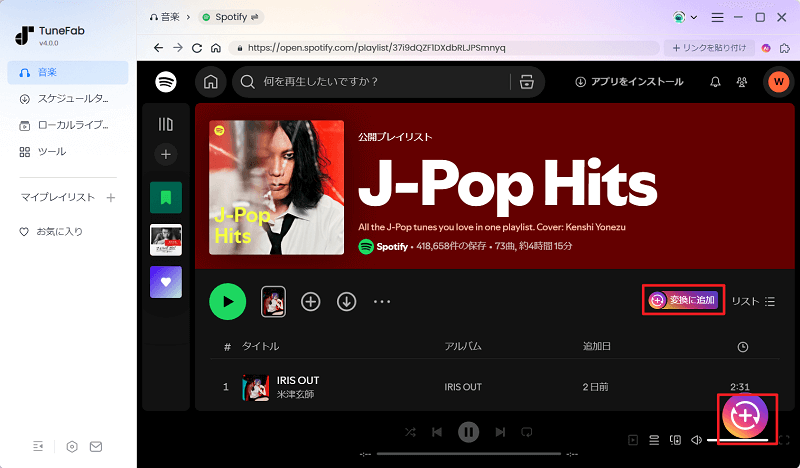
ステップ3. 出力形式を設定
変換リストを開き、出力形式、音質、保存先などを設定します。設定が完了したら、右下の「すべて変換」をクリックすると、楽曲のダウンロードが始まります。
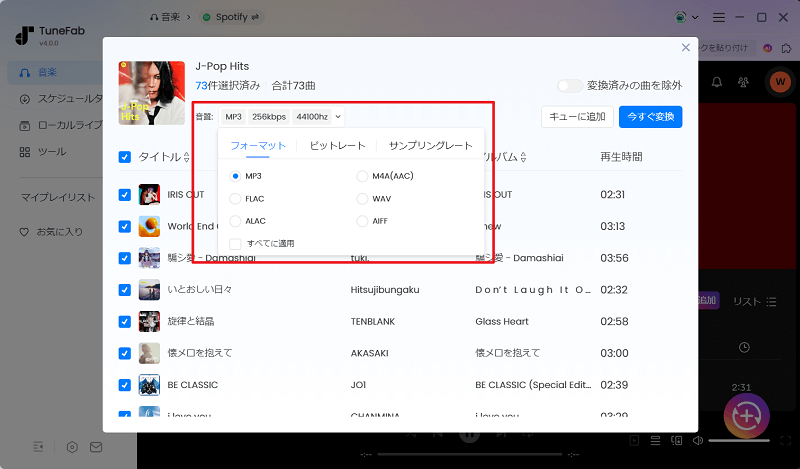
ステップ4. 変換完了
ダウンロード完了後は、「変換完了」タブから保存先フォルダを開いて、すべてのダウンロード済みの楽曲を確認できます。
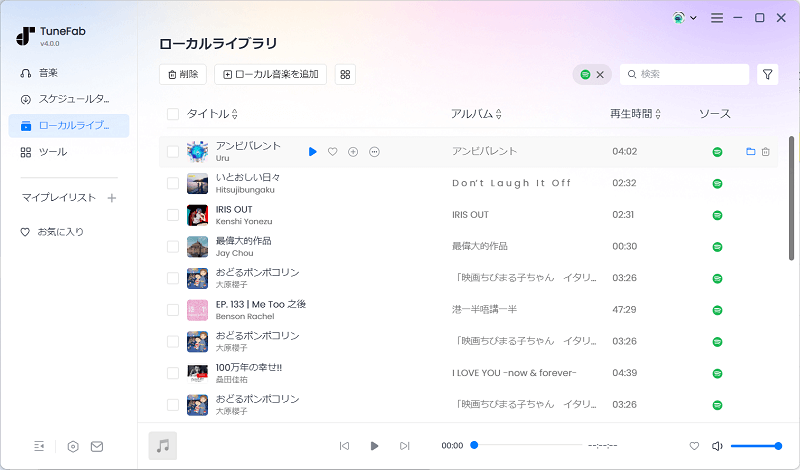
このようにして「TuneFab Spotify音楽変換」を使えば、無料プランでもSpotifyの音楽を制限なくダウンロードしてオフラインで再生できます。さらに、このソフトを利用すれば、時間やデバイス、ネットワークの制約からも解放され、いつでもどこでも好きな音楽を楽しむことが可能で、Spotifyの利便性が大幅に向上します。
対処法を1つずつ試したくない場合は、「TuneFab Spotify音楽変換」を使用してSpotifyの音楽を直接ローカルにダウンロードし、再生できない問題を解決することをお勧めします。
対処法2、Spotify無料プランの制限
Premiumプランにアップグレードするのも一つの対処法ですが、より柔軟な方法として「TuneFab Spotify音楽変換」の利用がおすすめです。無料プランでも広告が表示されず、制限なく音楽をダウンロードして楽しむことができます。
対処法3、Spotifyの同時再生台数の制限
Spotifyアプリから不要なデバイスをログアウトさせ、再度ログインしてください。ファミリープランやデュオプランを利用している場合は、必要に応じてアカウントを整理することで問題を解決できます。
対処法4、Spotifyの楽曲やアーティストのブロックを解除
Spotifyアプリの「My Library」から「非表示」セクションにアクセスし、ブロックした楽曲やアーティストを解除してください。
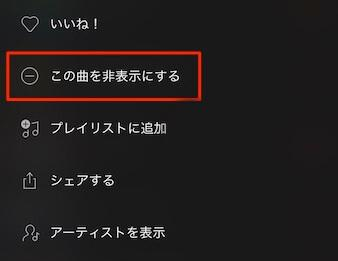
対処法5、Spotifyのオフラインモードがオンになっている
Spotifyアプリの設定メニューで「オフラインモード」をオフに切り替えることで、再びストリーミング再生が可能になります。
対処法6、インポートした音楽の形式を確認
ファイル形式をMP3やM4Pなど、Spotifyがサポートする形式に変換するか、対応している形式のファイルを使用することを注意してください!
対処法7、他の音楽配信サービスを利用
Spotifyに配信されていないコンテンツについては、他の音楽配信サービスを利用することも一つの方法です。既に存在しているSpotifyの曲を再生できなくなることを防ぐために、「TuneFab Spotify音楽変換」を利用して好きな曲をダウンロードして永久に保存しましょう!
対処法8、インターネット接続が不安定
WiFiの場合、WiFiをオフにして、30秒後再びWiFiをオンにします。必要に応じて再接続するか、より安定したネットワークに切り替えてください。 モバイルデータ通信の場合では、利用できるデータ容量が十分あることを確認してください。
対処法9、デバイスの空き容量やキャッシュの問題
不要なファイルを削除してデバイスの空き容量を確保し、アプリの設定からSpotifyのキャッシュをクリアすることで改善されることが多いです。
対処法10、デバイスのOSやアプリのバージョンが古い
デバイスのOSやSpotifyアプリが最新バージョンでない場合、互換性の問題で再生がうまくいかないことがあります。SpotifyアプリとデバイスのOSを最新のものにアップデートすることで解決できます。
対処法11、Spotifyサーバー側の障害
Spotifyの公式サイトや公式Twitterで障害情報を確認して、障害が発生していないか確認しましょう。状況が改善するまで他の音楽配信サービスや音楽ファイルを利用するのも一つの方法です。また、Spotifyのサポートチームに問い合わせて対応を求めることも選択肢の一つです。
もちろん、あまりにも心配な場合や問題が長引く場合、Spotifyが再生できない問題を完全に解決できる「TuneFab Spotify音楽変換」を利用して、お好きな曲を汎用性の高い形式に変換してダウンロードすることは最適な解決方法です。今すぐこのソフトをダウンロードして、お気に入りのSpotifyの音楽をローカルに永久保存しましょう!
Spotifyが再生できない問題に関する質問
Spotifyは海外で再生できないのはなぜですか?
Spotifyのアカウントは、登録された国または地域以外でも最大14日間使用できますが、それを過ぎると音楽の再生ができなくなります。14日以降も利用を続けるには、アカウント設定で居住国や地域を変更する必要があります。
アカウントの設定を変更するには、アカウント情報ページにログインし、「プロフィールを編集」>[国または地域] の登録欄でドロップダウンリストから新しい国または地域を選択します。この際、選択できるのは実際に滞在している国や地域のみです。
また、国や地域を変更するには、新しい居住地で発行されたお支払い方法に更新する必要があります。これを行うには、アカウント情報ページでお支払い方法を更新し、次回の請求日から変更が反映されます。
Spotifyで聴けない曲がグレー表示されるのはなぜですか?
Spotifyの楽曲がグレー表示される場合、まずデバイスがオフラインモードになっていないか、インターネットに接続しているのか確認してください。また、デバイスとアプリを最新バージョンにアップデートしてください。それまで聞けない場合、グレー表示される曲がマーケットで利用できないかもしれません。その場合、他の音楽配信サービスを検討することも解決策の一つです。
Spotifyで聴きたい曲が聞けない、知らない曲が流れるのはなぜですか?
Spotify Freeプランでは、スマホで音楽を再生する際、シャッフル再生を避けることはできませんが、PCでSpotifyを利用する場合は、この制限がなく、曲順再生を選択することが可能です。また、プレイリストを活用することで、曲順再生に設定すれば、順番通りに楽曲を楽しむことができ、知らないSpotifyの曲が突然再生されるといった状況を避けられます。ただし、Spotifyの制限により、指定した曲以外に最大15曲までしか再生されないため、プレイリストは15曲以内にまとめることをおすすめします。プレイリストの最後の曲が終わった後は、システムが自動的に関連する楽曲を選曲して再生します。
より詳細な解決方法を知りたい方は、以下の解決方法を参照してください!
まとめ
この記事では、Spotifyで曲が再生できない原因と、その具体的な解決策を詳しく紹介しました。スポティファイの曲が再生できない問題には、無料プランの制限、インターネット接続の問題、デバイスの設定など、様々な原因があります。「TuneFab Spotify音楽変換」を使用すれば、無料プランでもSpotifyの音楽をローカルにダウンロードして永久に保存できます。Spotifyの曲を聞けなくなった問題を根本的に解決できる最良の予防策と言えます。ぜひダウンロードして無料体験版を試してみてください!
コメント
0 件のコメント






 MP3 にダウンロード
MP3 にダウンロード

評価(0)